Google शीट्स Google का शक्तिशाली और सीखने में आसान क्लाउड-आधारित स्प्रेडशीट एप्लिकेशन है। स्प्रेडशीट बाजार में शीट्स माइक्रोसॉफ्ट एक्सेल के साथ प्रतिस्पर्धा करती है, इसमें सुविधाओं की समान चौड़ाई या गहराई नहीं है।
Google शीट्स, Google डॉक्स और Google स्लाइड्स सभी Google द्वारा मुफ़्त में पेश किए जाने वाले वेब-आधारित ऑफिस सुइट का हिस्सा हैं। ये एप्लिकेशन Google ड्राइव, Google की फ़ाइल संग्रहण और सिंक्रनाइज़ेशन सेवा के साथ एकीकृत होते हैं।
उन नियमित स्प्रेडशीट कार्यों में से एक विभिन्न स्तंभों में जानकारी की तुलना करना है। शीट्स इस प्रकार की तुलना करने में अत्यधिक सक्षम है।
इस कैसे करें लेख में, मैं आपको दिखाऊंगा कि आप Google शीट में कॉलम के बीच डेटा की तुलना कैसे कर सकते हैं, और मैं Microsoft Excel के साथ समान कार्य करने के लिए एक दृष्टिकोण का भी वर्णन करूंगा। यदि आप एक एक्सेल उपयोगकर्ता हैं जो स्विचिंग पर विचार कर रहे हैं और तुलनीय सुविधाओं के बारे में चिंतित हैं, तो यह लेख आपकी चिंताओं को कम कर देगा। आप इसे शीट्स के साथ पूरा कर सकते हैं!
Google शीट्स कॉलम की तुलना करें

Google शीट में दो स्तंभों की तुलना करें
शीट्स में कॉलम की तुलना करने का एक सरल तरीका एक सूत्र का उपयोग करना है। मान लीजिए कि हमारे पास डेटा के दो कॉलम हैं, कॉलम ए और कॉलम बी। यदि हम स्तंभों की तुलना करना चाहते हैं और किसी भी अंतर को नोट करना चाहते हैं, तो हम एक सूत्र का उपयोग कर सकते हैं।
IF फॉर्मूला शीट्स (साथ ही एक्सेल में) में एक शक्तिशाली उपकरण है। IF कथन में, तीन तर्क हैं।
पहला तर्क यह है कि परीक्षण किया जाना है, दूसरा तर्क यह है कि परीक्षण होने पर परिणाम वापस आएगा नहींसत्य, और तीसरा तर्क परीक्षण के परिणाम को वापस करने का है हैसत्य। इसे समझना काफी आसान है, लेकिन सूत्र में पढ़ना कठिन है, तो आइए इसके माध्यम से आगे बढ़ें।
- उस पृष्ठ पर अपनी शीट खोलें जिसकी आप तुलना करना चाहते हैं।

- कॉलम ए और बी में डेटा के साथ, सेल सी1 को हाइलाइट करें।

- पेस्ट करें
=if(A1=B1,"","Mismatch")सेल C1 में. तर्क यह है: यदि A1 और B1 समान हैं (यानी, A1=B1), तो सूत्र एक खाली स्ट्रिंग लौटाता है, और यदि वे समान नहीं हैं (A1 करता है) नहीं बराबर B1), सूत्र "बेमेल" लौटाता है।
- सेल C1 के निचले दाएं कोने पर बायाँ-क्लिक करें और नीचे की ओर खींचें। यह C1 के सूत्र को स्तंभ C की सभी कोशिकाओं में कॉपी करता है।

अब प्रत्येक पंक्ति के लिए जिसमें ए और बी समान नहीं हैं, कॉलम सी में "बेमेल" शब्द होगा। यदि आप एक रिक्त कक्ष देखते हैं तो सूत्र ने कॉलम मिलान का संकेत देते हुए कुछ भी नहीं लौटाया।
बहु-स्तंभ डेटा की तुलना करना
दो स्तंभों के बीच डेटा की तुलना करना ठीक और उपयोगी है...लेकिन क्या होगा यदि आपके पास डेटा के कई कॉलम हैं और तुलना करने की आवश्यकता है? खैर, शीट्स ARRAYFORMULA नामक फ़ंक्शन का उपयोग करके इसे भी संभाल सकती है। यह एक काफी उन्नत फ़ॉर्मूला है और मैं इसकी गहराई में नहीं जा रहा हूँ कि यह कैसे काम करता है, लेकिन यह हमें कुछ मल्टी-कॉलम डेटा तुलना करने की अनुमति देगा।
शीट्स और अन्य स्प्रैडशीट्स में, आप किसी कॉलम या पंक्ति में उप-योग मानों को सेल की पंक्ति में रखकर गणना करने के लिए एक सरणी सूत्र का उपयोग कर सकते हैं या आप एकल सेल में एकल मान की गणना कर सकते हैं।
मान लीजिए कि हमारे पास डेटा के दो सेट हैं। प्रत्येक डेटा सेट का एक सूचकांक मान होता है - यह एक भाग संख्या या एक क्रमांक हो सकता है। प्रत्येक सूचकांक मूल्य से जुड़े डेटा के कुछ कॉलम भी हैं - उत्पाद के रंग, शायद, या हाथ में मात्रा। यहां बताया गया है कि उनमें से एक डेटा सेट कैसा दिख सकता है।

तो हमारे पास जेन का डेटा है। लेकिन फिर बॉब जानकारी के उसी सेट के लिए अपने आंकड़े भेजता है, और हमें संदेह है कि दोनों डेटा सेट के बीच कुछ अंतर हो सकते हैं। (इस उदाहरण में, आप अंतरों को आसानी से पहचान सकते हैं, लेकिन हजारों प्रविष्टियों वाली एक स्प्रेडशीट मान सकते हैं।) जेन और बॉब के आंकड़ों को साथ-साथ नीचे देखें।
यदि हम यह जांचना चाहते हैं कि क्या जेन और बॉब द्वारा रिपोर्ट की गई प्रति यूनिट कीमत के आंकड़े समान हैं, तो हम ऐसा करने के लिए ARRAYFORMULA का उपयोग कर सकते हैं। हम किसी भी अंतर की रिपोर्ट करना चाहते हैं और उन्हें सेल I3 से शुरू करके प्रिंट करना चाहते हैं, इसलिए I3 में हम यह सूत्र टाइप करते हैं:
=ArrayFormula(SORT(if(countifs(E3:E&G3:G, A3:A&C3:C)=0,A3:C,)))
इसके परिणामस्वरूप एक बहु-स्तंभ तुलना होती है जो इस प्रकार दिखती है:

अब हम देख सकते हैं कि SKU A10305 में अंतर है और हम यह पता लगा सकते हैं कि किसके पास सही जानकारी है और किसके पास त्रुटि है।
कॉलम की तुलना करने के लिए पावर टूल्स का उपयोग करना
दूसरा तरीका Google शीट्स के ऐड-ऑन पैक्स में से किसी एक में तुलना टूल का उपयोग करना है। एक उपकरण को 'के नाम से जाना जाता हैपॉवर उपकरण, Google शीट्स की कार्यक्षमता बढ़ाने के लिए ऐड-ऑन का एक बहुत ही उपयोगी संग्रह। यह ऐसे कई उपकरणों में से एक है जो बुनियादी कार्यक्षमता को काफी हद तक बढ़ाता है और स्प्रेडशीट बनाने में बहुत सारा काम लेता है।
जबकि वे अनिश्चित काल के लिए मुफ़्त हुआ करते थे, पावर टूल्स को अब मुफ़्त परीक्षण अवधि समाप्त होने के बाद सदस्यता की आवश्यकता होती है। मैं कहूंगा कि भारी स्प्रेडशीट उपयोगकर्ताओं के लिए पावर टूल्स की कीमत $29.95/वर्ष या आजीवन सदस्यता के लिए $89.95 है।

पावर टूल्स में कई शक्तिशाली कार्य हैं, लेकिन हम यहां केवल इसके कॉलम की तुलना करने की विधि पर एक नज़र डालेंगे।
- एक बार पावर टूल्स आपके Google शीट में जुड़ जाने के बाद, पर जाएँ ऐड-ऑन पुल - डाउन मेनू

- चुनना पॉवर उपकरण

- फिर चुनें शुरू

- 'डेडुप और तुलना' मेनू विकल्प पर क्लिक करें और फिर 'दो शीटों की तुलना करें' चुनें।

- उन स्तंभों की श्रेणियाँ दर्ज करें जिनकी आप तुलना करना चाहते हैं। ध्यान दें कि आप एक समय में कई स्तंभों की तुलना कर सकते हैं, और विभिन्न शीटों में भी तुलना कर सकते हैं!

- चुनें कि आप अद्वितीय मान खोजना चाहते हैं या डुप्लिकेट मान।
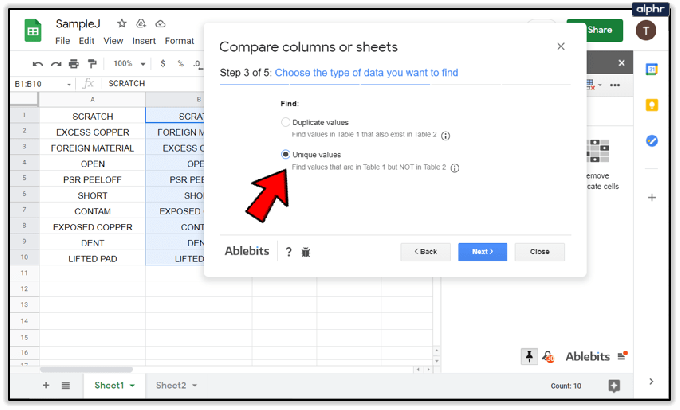
- चुनें कि आप पावर टूल्स से तुलना के परिणाम कैसे दर्शाना चाहते हैं। आप इसे डुप्लिकेट या अद्वितीय सेल में रंगना, डेटा को नए कॉलम में ले जाना या कॉपी करना और अन्य विकल्प चुन सकते हैं।

टेक्स्ट या स्प्रेडशीट के बीच अंतर की तुलना करने का एक त्वरित तरीका
यदि आप सूत्र लिखने या ऐड-ऑन का उपयोग करने की परेशानी नहीं चाहते हैं और बस शीघ्रता से तुलना करना चाहते हैं दो दस्तावेज़ों के बीच मान या पाठ, एक मुफ़्त ऑनलाइन टूल है जो भारी भारोत्तोलन करता है आप। इसे डिफ़चेकर कहा जाता है और यह अच्छी तरह से काम करता प्रतीत होता है। इसे Google डॉक्स फ़ोरम पर उपयोग के लिए भी अनुशंसित किया गया है।
-
डिफचेकर पर नेविगेट करें.

- टेक्स्ट या मानों के एक सेट को बाएँ फलक में और दूसरे कॉलम या टेक्स्ट को दाईं ओर चिपकाएँ।

- अंतर खोजें चुनें!

- साइट दो पैनलों की तुलना करेगी और किसी भी अंतर को उजागर करेगी।

यदि आप स्तंभों के बीच अंतर करने का प्रयास कर रहे हैं और केवल परिणामों की आवश्यकता है तो डिफचेकर उपयोगी है।
तो यदि आप एक्सेल का उपयोग करते हैं, तो क्या आप उस टूल का उपयोग करके कॉलम की तुलना कर सकते हैं? बेशक आप कर सकते हैं!
माइक्रोसॉफ्ट एक्सेल में दो कॉलम की तुलना करें
मैं जो करने का प्रयास कर रहा हूं उसके आधार पर मैं Google शीट और Microsoft Excel के बीच फ़्लिप करता हूं। हालाँकि शीट्स बहुत अच्छी है, इसमें एक्सेल जितनी सुविधाएँ नहीं हैं और इसलिए यह कुछ प्रमुख क्षेत्रों में कम है।
एक्सेल में डुप्लिकेट के लिए कॉलम की तुलना करने की विधि 1:
- उन दो कॉलमों को हाइलाइट करें जिन्हें आप जांचना चाहते हैं।

- होम रिबन से सशर्त स्वरूपण का चयन करें।

- हाइलाइट सेल नियम और डुप्लिकेट मान चुनें।

- प्रदर्शित करने के लिए एक प्रारूप चुनें और ठीक चुनें।

एक्सेल में अंतर के लिए कॉलम की तुलना करने की विधि 2:
- कॉलम सी में सेल 1 को हाइलाइट करें।

- पेस्ट करें
=IF(COUNTIF($A:$A,$B1)=0,"No match in A","")सूत्र पट्टी में.
- आपको कॉलम सी में 'ए में कोई मिलान नहीं' देखना चाहिए, जहां भी दोनों कॉलम भिन्न हैं।

आपको उन कोशिकाओं को अंतर के साथ देखना चाहिए क्योंकि संबंधित पंक्ति में एक लेबल होना चाहिए जो आपको बताएगा कि 'ए में कोई मिलान नहीं'। निःसंदेह, आप अपनी इच्छानुसार कुछ भी कहने के लिए इसमें संशोधन कर सकते हैं। आप कॉलम के अक्षरों या उस क्रम को भी बदल सकते हैं जिसमें आप दोनों की तुलना करते हैं।




